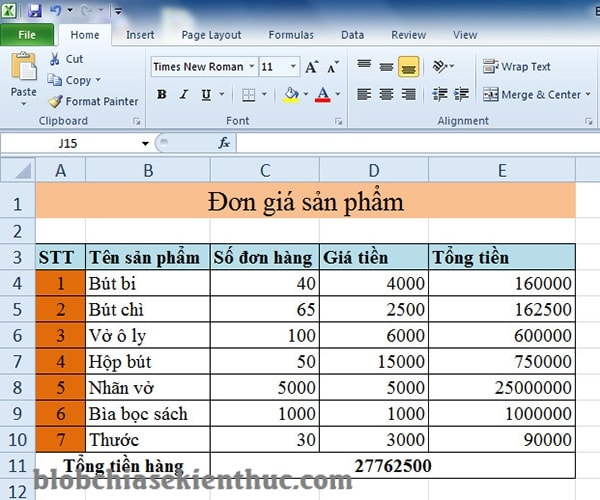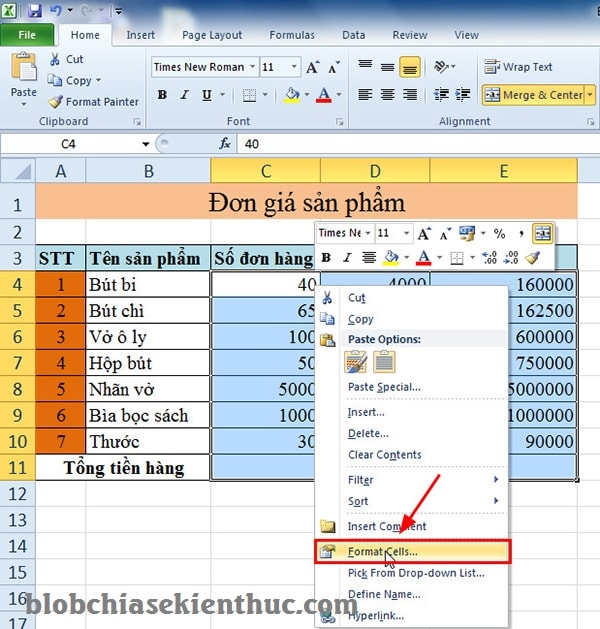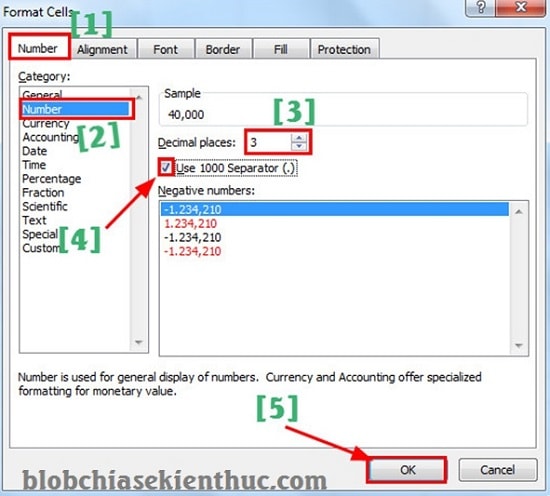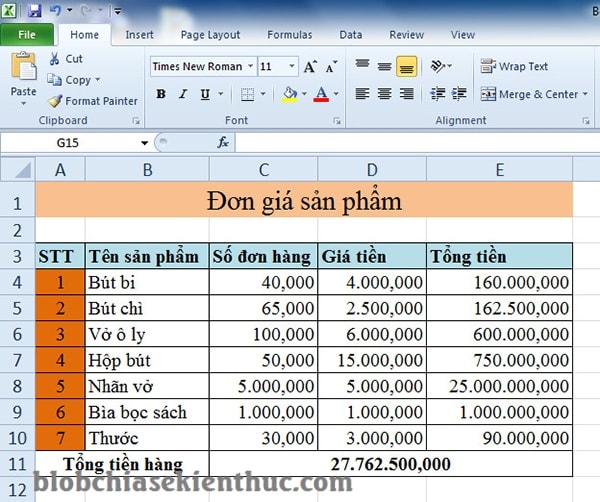Vâng, trong quá trình thống kê và tính toán trên ứng dụng Excel, các bạn sẽ luôn phải đối mặt với các con số và các dữ liệu giá trị số phải không ạ.
Việc bảng tính Excel của bạn chứa các dãy số dài, không có dấu chấm, hoặc dấu phẩy để tách rời 3 ký tự, sẽ khiến chúng ta lúng túng và khó khăn khi làm việc, và có thể gây sai số cho người sử dụng.
Chính vì thế mà trong bài hướng dẫn ngày hôm nay mình xin được giới thiệu với các bạn một mẹo nhỏ, giúp các bạn có thể tách rời các giá trị số có 3 chữ số trở lên trên trường ký tự, giúp bạn làm việc một cách chính xác và hiệu quả hơn.
Tất nhiên, bạn có thể làm việc này một cách thủ công, nhưng đương nhiên là mình không khuyến khích các bạn làm như vậy. Thay vì cách các bạn sẽ phải tự nhập dấu phẩy, hoặc dấu chấm thì việc sử dụng công cụ Number sẽ giúp các bạn tiết kiệm khá nhiều thời gian trong việc hoàn thiện một file thống kê Excel.
Đọc thêm:
- 3 cách viết số 0 ở đầu dãy số trong Excel, dễ vô cùng 🙂
- Sửa lỗi công thức Excel “The formula you typed contains an error”
- 2 cách xóa bỏ dấu chấm trong dãy số trên file Excel nhanh nhất
Cách đánh dấu phẩy hàng nghìn để tách giá trị có 3 ký tự số trên Excel
+ Bước 1: Đầu tiên, bạn mở file Excel bạn lên => như các bạn có thể thấy ở hình bên dưới, mặc định thì các giá trị số sẽ được hiển thị nối tiếp như vậy.
+ Bước 2: Bây giờ bạn hãy bôi đen/ quét chọn vùng dữ liệu có chứa ký tự số => và click chuột phải => chọn Format Cells…
+ Bước 3: Tại hộp thoại Format Cells => bạn chọn Tab Number => sau đó click chọn vào Number.
Tiếp theo, tại phần Decimal places bạn đặt tỷ lệ tách là 3 => sau đó click chọn ô Use 1000 Separator (.) => và click OK như hình để thiết lập.
Ok vậy là bạn đã có một bảng thống kê ký tự số được tách rời ở hàng nghìn bằng dấu chấm, hoặc dấu phẩy rồi đấy.
Rất đơn giản và dễ dàng phải không nào. Với cách thức này chúng ta sẽ dễ dàng nhận biết, và giải trình các dãy số dài dằng dặc mà không ngắc ngứ trong việc sợ sai sót nữa.
Tuy nhiên có một điểm yếu khá lộ rõ, đó là Excel dùng cả dấu chấm và phẩy để tạo vị trí tách rời cho 3 chữ số. Hy vọng trong tương lai, ở những bản Excel mới ra lò sẽ khắc phục được nhược điểm này.
Lời kết
Đến đây bài viết cách thêm dấu phẩy trước dãy số hàng nghìn trên Excel của mình xin được tạm dừng. Hy vọng mẹo nhỏ này sẽ giúp ích được cho bạn trong quá trình làm việc với file Excel.
Chúc các bạn thành công !
CTV: Lương Trung – Blogchiasekienthuc.com
 Blog Chia Sẻ Kiến Thức Máy tính – Công nghệ & Cuộc sống
Blog Chia Sẻ Kiến Thức Máy tính – Công nghệ & Cuộc sống